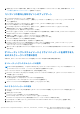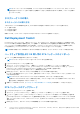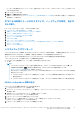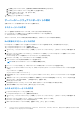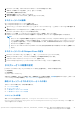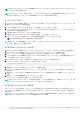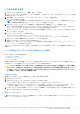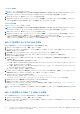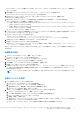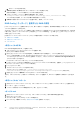Users Guide
Table Of Contents
- Microsoft System Center Configuration Manager向けDell EMC Server Deployment Packバージョン4.0 ユーザーズ ガイド
- 目次
- はじめに
- Configuration Manager を使用する前に
- System Center Configuration Manager、2012 SP2、2012 R2 SP1、2012 R2、2012 SP1、または 2012 を実行するシステムでの Dell EMC Server Deployment Pack の使用
- Dell ドライバ CAB ファイル
- Dell Deployment Toolkit
- ハードウェア設定および OS 導入用の DTK パッケージのインポート
- DTK パッケージのアップグレード
- DTK による起動イメージのカスタマイズ、ハードウェアの設定、および OS の導入
- システムロックダウンモード
- サーバーのハードウェアコンポーネントの構成
- タスクシーケンス処置の設定
- Array Builder の使用
- RAID、DRAC、iDRAC 用のタスクシーケンスの作成
- Dell サーバードライバパッケージのインポート
- トラブルシューティング
- コマンドラインオプション
- デルのその他のマニュアル
a. [[変数]]テキスト ボックスに、変数の名前 iDRACLockDownMode を入力します。
b. [[条件]]ドロップダウン メニューから[等しい]を選択します。
c. [[値]]テキスト ボックスに、「0」を入力します。
d. [[OK]]をクリックします。
7. [[適用]]、[[OK]]の順にクリックします。
サーバーのハードウェアコンポーネントの構成
お使いのサーバー上にある様々なコンポーネントを構成します。
タスクシーケンスの作成
サーバーを設定するためのタスクシーケンスは、次の 2 とおりの方法で作成できます。
● PowerEdge サーバー展開テンプレートを使ってデルのタスクシーケンスを作成する。
● カスタムタスクシーケンスを作成する。
タスクシーケンスは、コマンドの成功または失敗に関わらず、次のタスクシーケンスの手順に進みます。
Dell 固有のタスクシーケンスの作成
PowerEdge サーバー展開テンプレートを使って Dell のタスクシーケンスを作成するには、次の手順に従ってください。
1. [Configuration Manager コンソール] を起動します。
[Configuration Manager コンソール] 画面が表示されます。
2. 左ペインで、[ソフトウェアライブラリ] > [概要] > [オペレーティングシステム] > [タスクシーケンス]の順に選択しま
す。
3. [タスクシーケンス] を右クリックしてから、[ベアメタルサーバー展開] > [Dell PowerEdge サーバー展開テンプレートの作
成]をクリックします。
[Dell PowerEdge サーバーの展開タスクシーケンスウィザード] が表示されます。
4. [タスクシーケンス名] フィールドにタスクシーケンスの名前を入力します。
5. ドロップダウンリストから使用する起動イメージを選択します。
メモ: 作成した Dell カスタムブートイメージの使用が推奨されます。
6. [サーバーハードウェア設定] で、このタスクシーケンスで設定するハードウェアアイテムを選択します。
7. [オペレーティングシステムのインストール] で、次のオプションからオペレーティングシステムのインストールタイプを選択
します。
● [OS WIM イメージを使用]
● [スクリプトによる OS インストール]
8. [使用するオペレーティングシステムパッケージ] ドロップダウンメニューから、オペレーティングシステムパッケージを選択
します。
9. 使用するパッケージに [unattend.xml] が含まれている場合は、[unattend.xml 情報を含むパッケージ] メニューからそれを選
択してください。それ以外の場合は、 [今は選択しない] を選択します。
10.[作成] をクリックします
[作成されたタスクシーケンス] ウィンドウが、作成したタスクシーケンスの名前と共に表示されます。
11. 表示される確認メッセージボックスで、[閉じる] をクリックします。
カスタムタスクシーケンスの作成
1. [Operations Manager コンソール] を起動します。
[Configuration Manager コンソール] 画面が表示されます。
2. 左ペインで、[ソフトウェアライブラリ] > [概要] > [オペレーティングシステム] > [タスクシーケンス]の順に選択しま
す。
3. [タスクシーケンス] を右クリックし、[タスクシーケンスの作成] をクリックします。
[タスクシーケンスの作成] ウィザードが表示されます。
4. [新しいカスタムタスクシーケンスの作成] を選択してから、[次へ] をクリックします。
14 System Center Configuration Manager、2012 SP2、2012 R2 SP1、2012 R2、2012 SP1、または 2012 を実行するシステムでの
Dell EMC Server Deployment Pack の使用